Додаємо колонки на сторінку в Microsoft Word
Можливості MS Word, призначеного для роботи з документами, практично безмежні. Завдяки великому набору функцій і безлічі інструментів в цій програмі можна вирішити будь-яке завдання. Так, однією з речей, які може знадобитися зробити в Ворді - це необхідність розбити сторінку або сторінки на колонки.
урок: Як в Word зробити шпаргалку
Саме про те, як зробити колонки або, як їх ще називають, стовпці в документі з текстом або без нього ми і розповімо в цій статті.
зміст
Створюємо колонки в частині документа
1. Виділіть за допомогою мишки фрагмент тексту або сторінку, яку потрібно розбити на колонки.
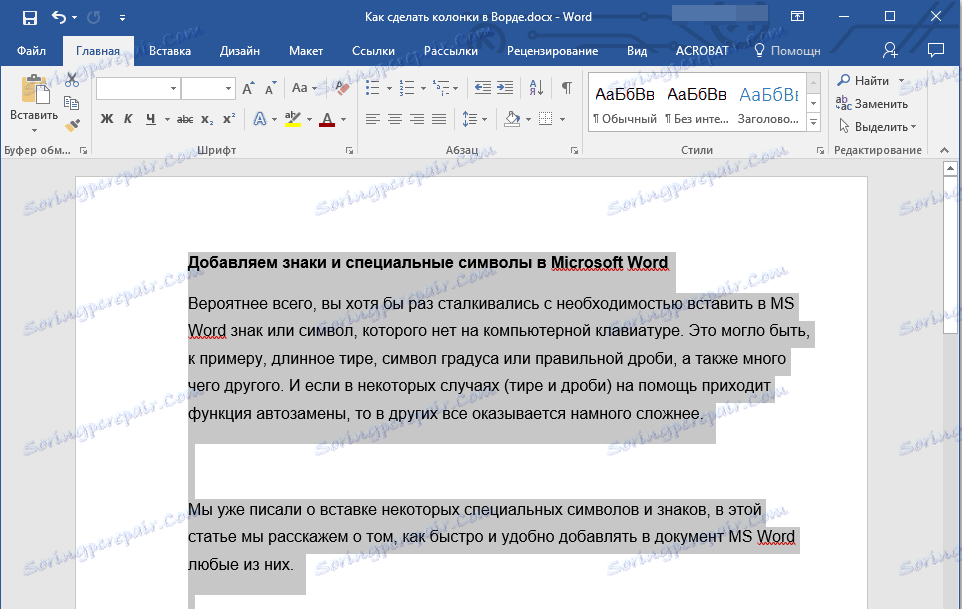
2. Перейдіть до вкладки "Макет" і натисніть там кнопку "Колонки", яка розташована в групі "Параметри сторінки".
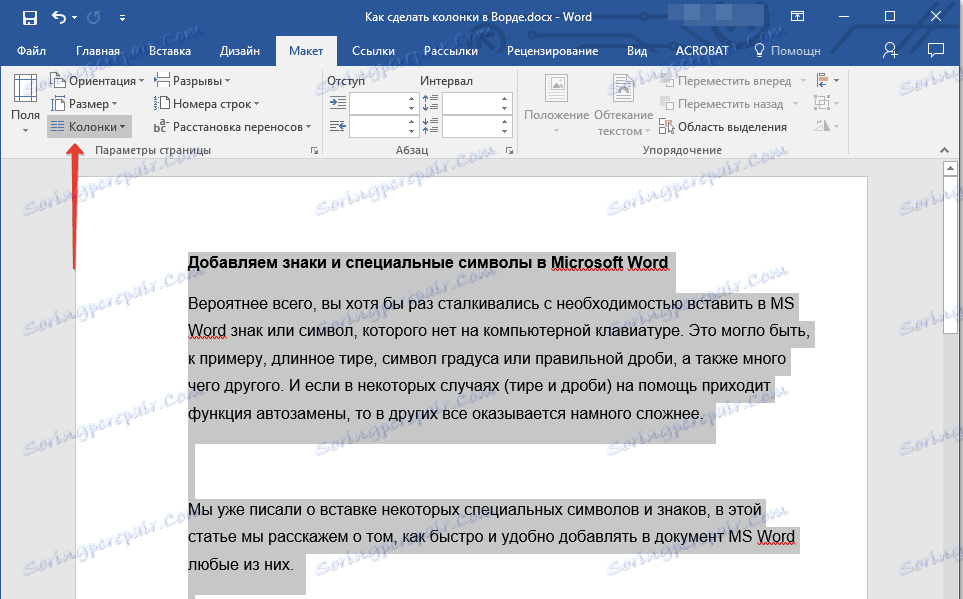
Примітка: У версіях Ворд до 2012 року ці інструменти знаходяться у вкладці "Розмітка сторінки".
3. Виберіть в розгорнулося меню необхідну кількість колонок. Якщо доступне за замовчуванням число колонок вас не влаштовує, виберіть пункт "Інші стовпці" (або "Інші колонки", в залежності від використовуваної версії MS Word).
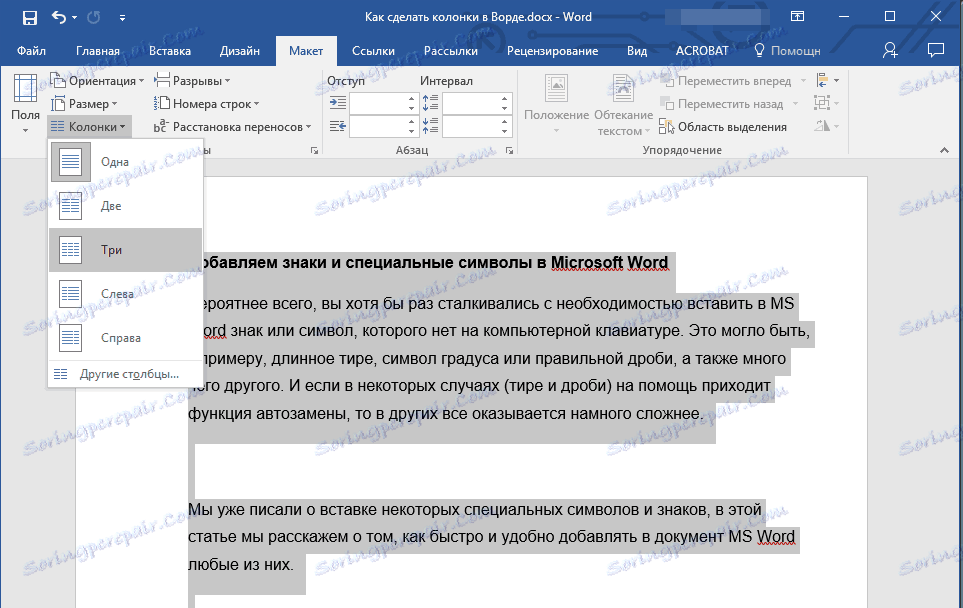
4. У розділі "Застосувати" виберіть необхідний пункт: "До виділеного тексту" або "До кінця документа", якщо ви хочете розділити на задане число колонок весь документ.
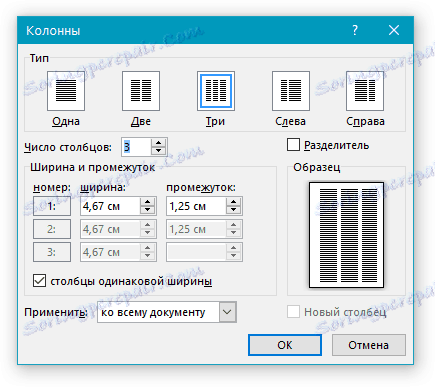
5. Виділений вами фрагмент тексту, сторінка або сторінки будуть розбиті на задану кількість колонок, після чого ви зможете писати текст в стовпчик.

Якщо вам потрібно додати вертикальну лінію, наочно розділяє колонки, знову клацніть на кнопці "Колонки" (група "Макет") і виберіть пункт "Інші стовпці". Встановіть галочку навпроти пункту "Роздільник". До слова, в цьому ж вікні ви можете виконати необхідні настройки, задавши ширину колонок, а також вказавши відстань між ними.
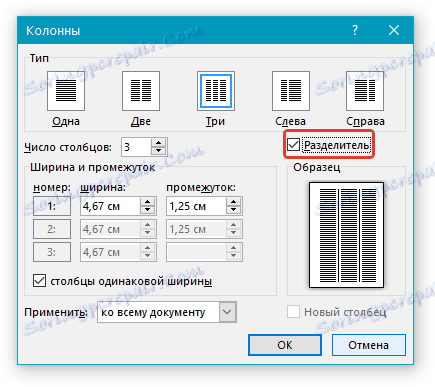
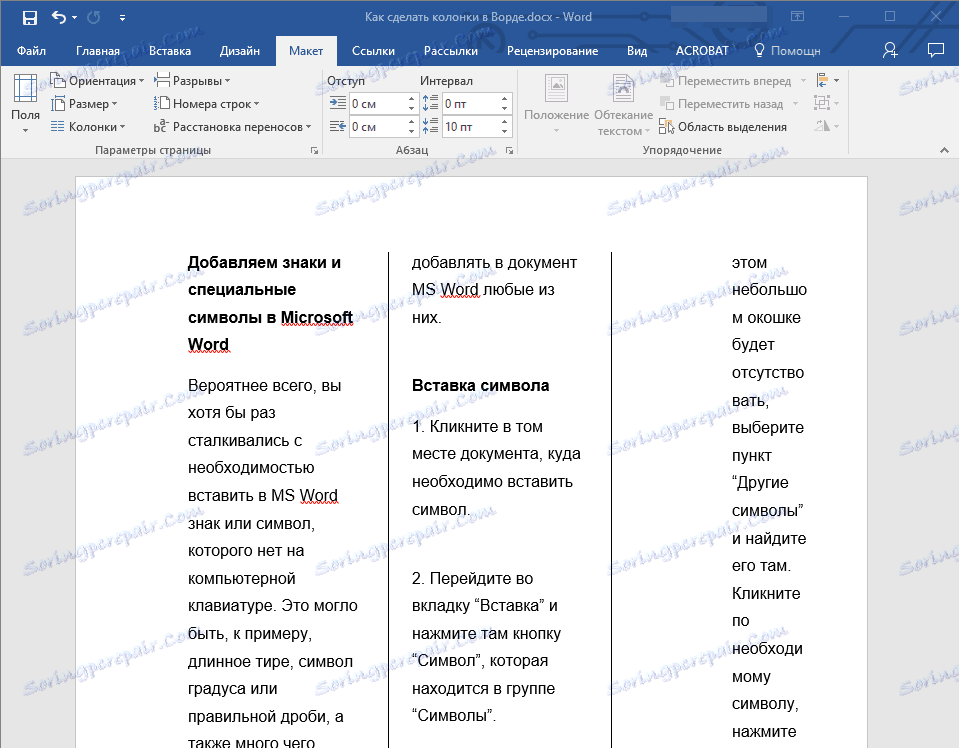
Якщо ви хочете змінити розмітку в наступних частинах (розділах) документа, з яким працюєте, виділіть необхідний фрагмент тексту або сторінки, а потім повторіть вищеописані дії. Таким чином ви можете, наприклад, зробити на одній сторінці в Ворді дві колонки, наступного - три, а потім знову перейти до двох.
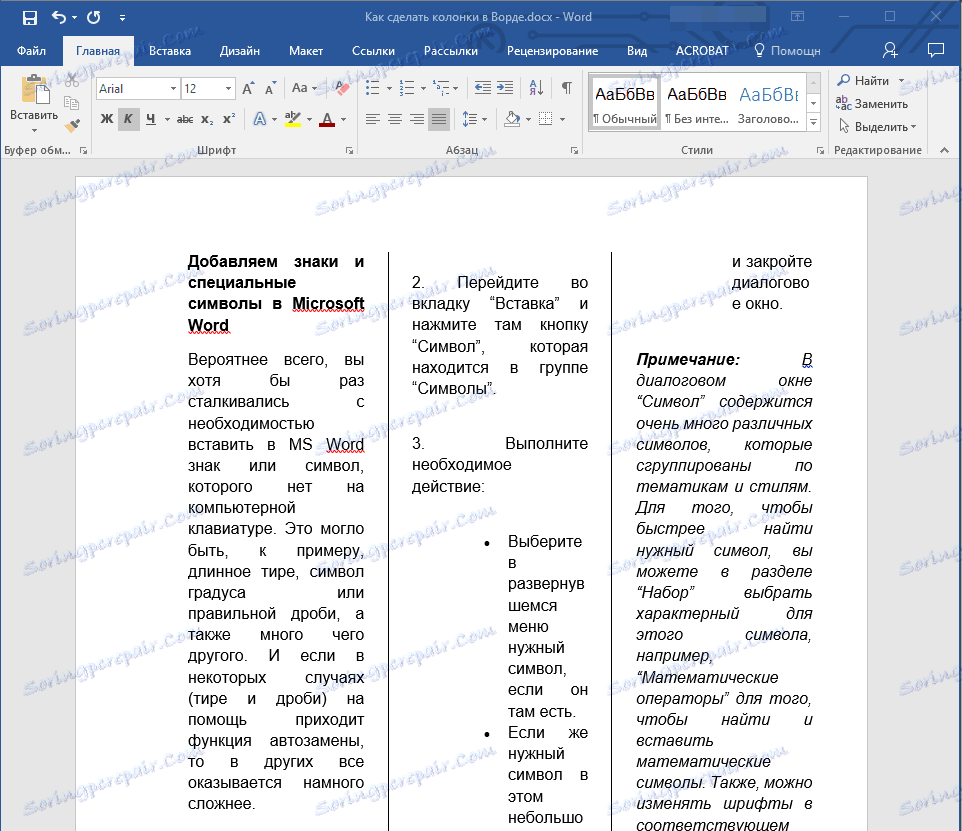
- Порада: Якщо це необхідно, ви завжди можете змінити орієнтацію сторінки в документі Word. Про те, як це зробити, ви можете прочитати в нашій статті.
урок: Як в Ворді зробити альбомну орієнтацію сторінки
Як скасувати розбивка документа на колонки?
Якщо вам потрібно прибрати додані колонки, виконайте дії, описані нижче:
1. Виділіть фрагмент тексту або сторінки документа, на яких потрібно прибрати колонки.
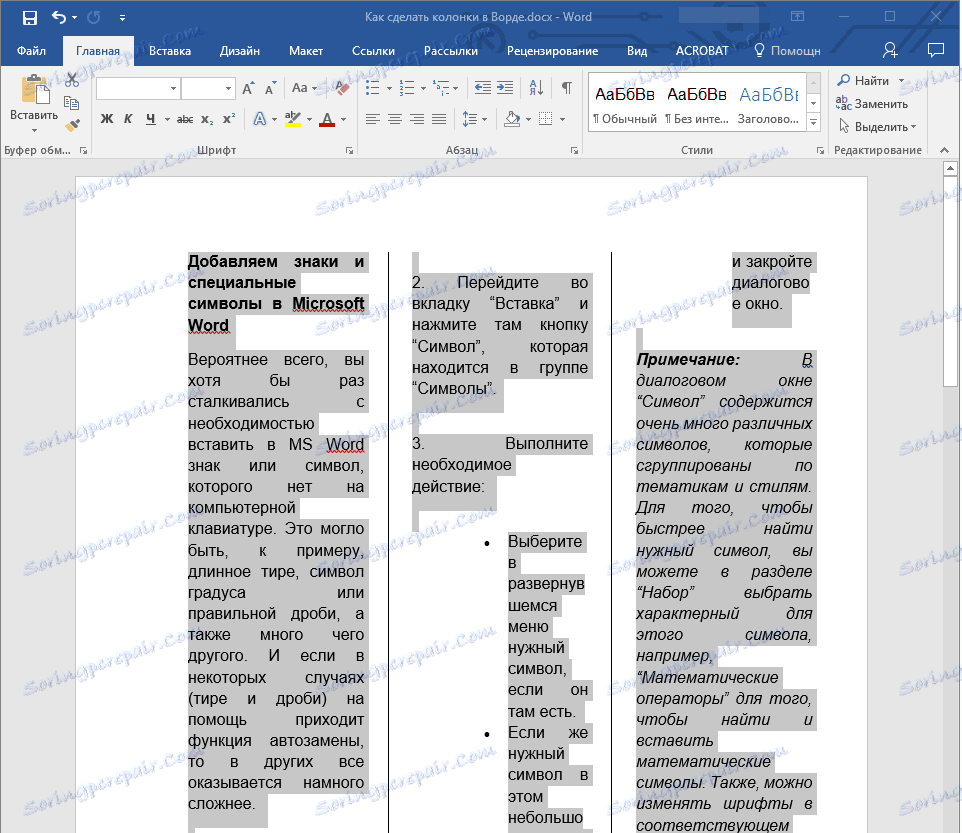
2. Перейдіть у вкладку "Макет" ( "Розмітка сторінки") і натисніть кнопку "Колонки" (група "Параметри сторінки").
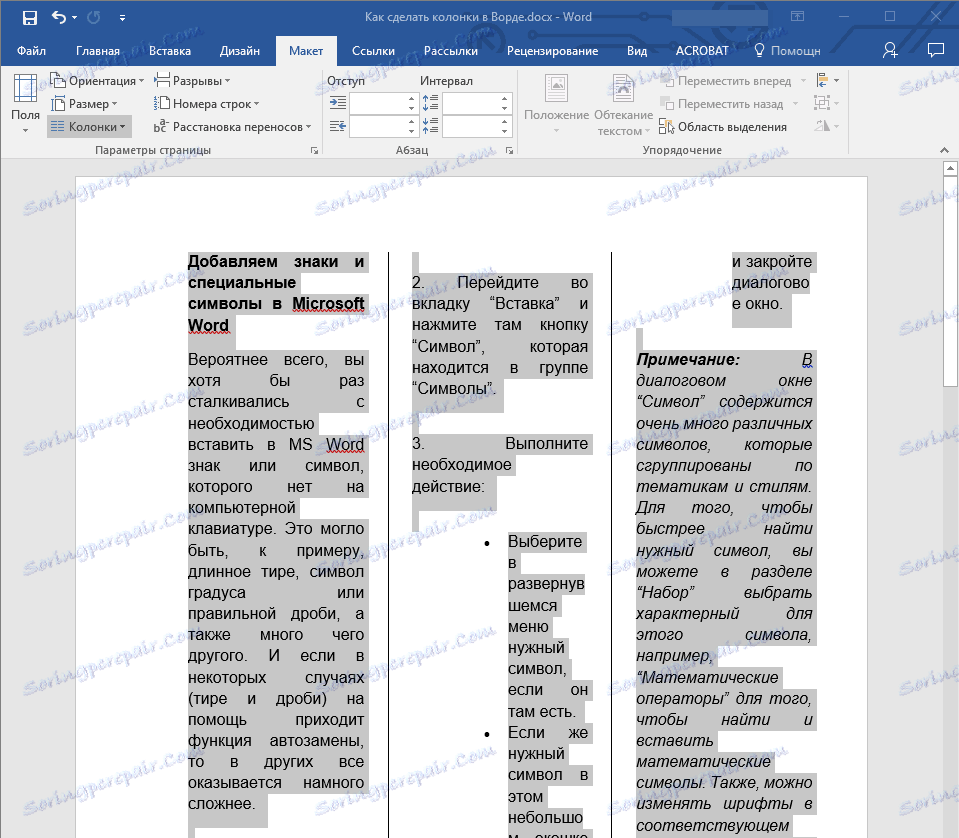
3. У розгорнулося меню виберіть пункт "Одна".
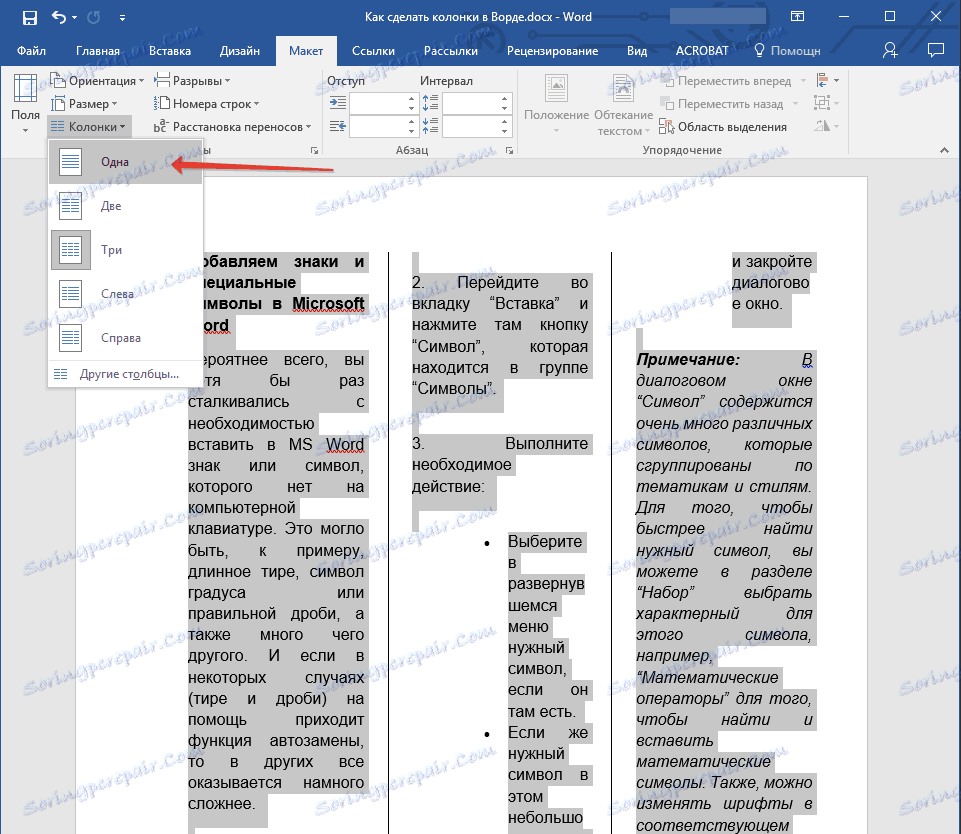
4. Розбиття на колонки зникне, документ вступить у дію звичний вигляд.
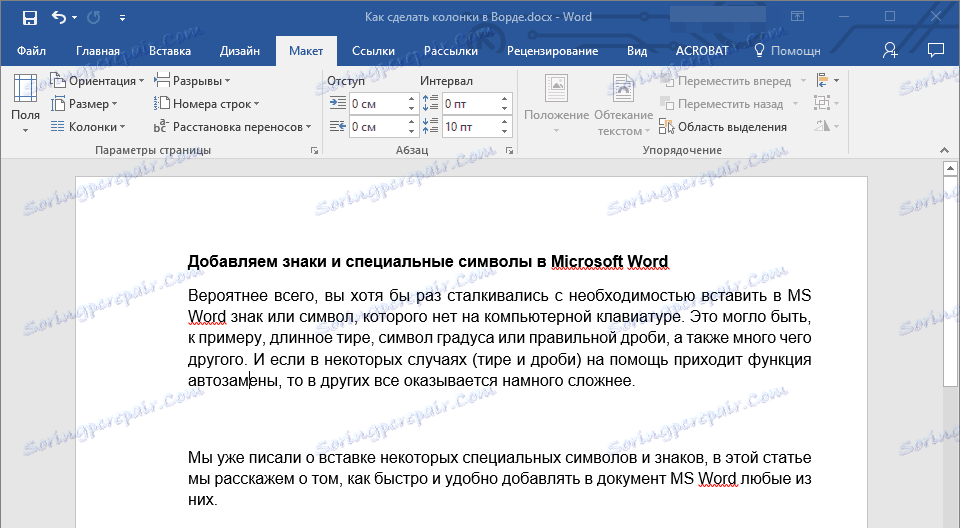
Як ви розумієте, колонки в документі можуть знадобитися з багатьох причин, одна з них - створення рекламного буклету або брошури. Детальна інструкція щодо того, як це зробити, є на нашому сайті.
урок: Як в Word зробити буклет
На цьому, власне, і все. У цій невеликій статті ми розповіли про те, як зробити колонки в Ворді. Сподіваємося, що цей матеріал виявиться корисним для вас.